SSHサーバーの設定(WindowsServer2019側)
[スタート] → [設定] → [アプリ] → [オプション機能の管理] をクリック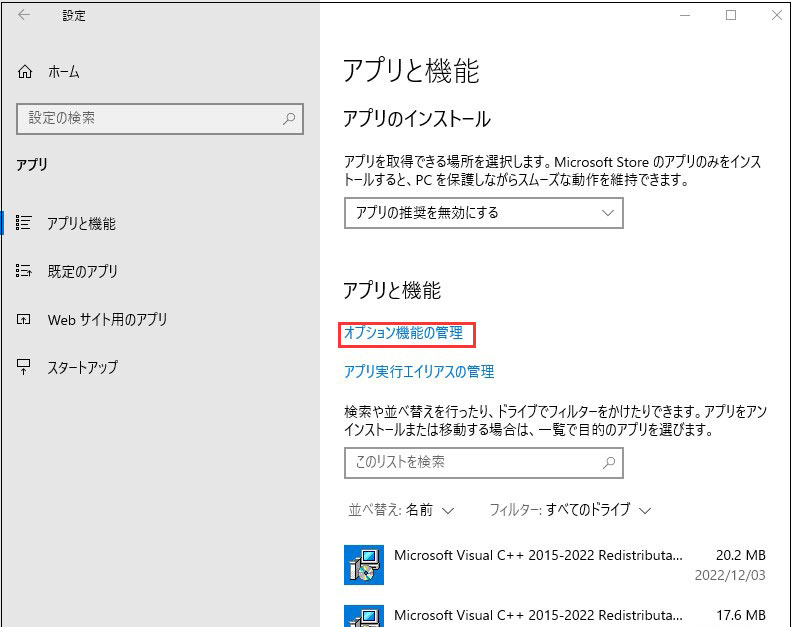
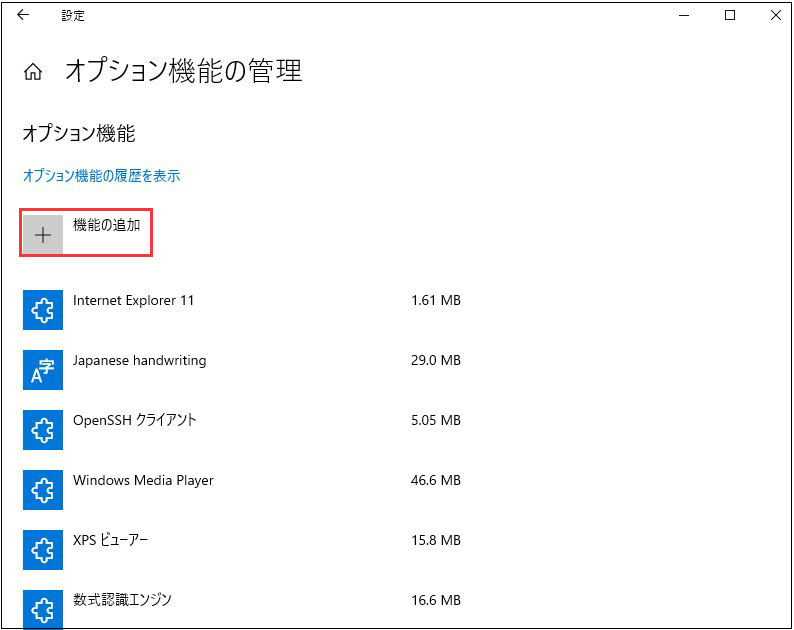
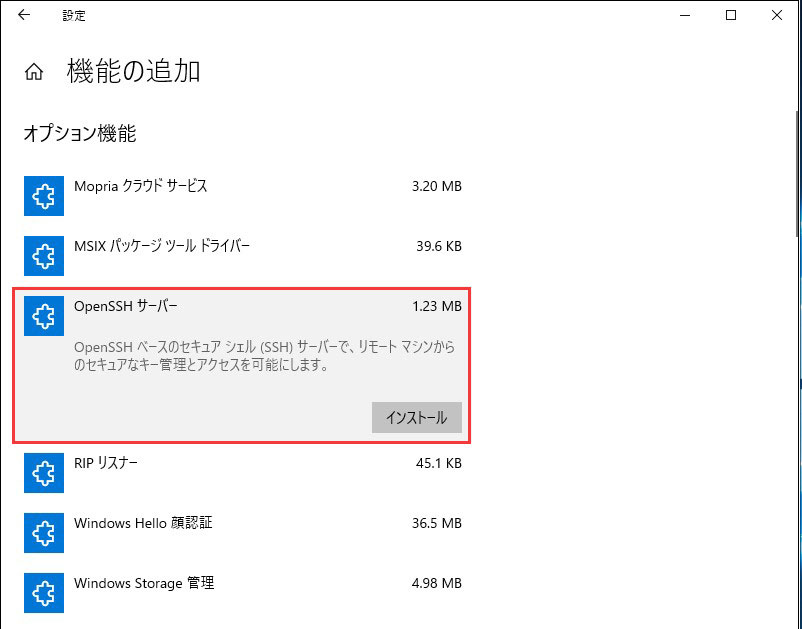
インストール後 [Windows管理ツール][サービス]のサービス一覧に [OpenSSH SSH Server] が登録されます。サービスを開始して、スタートアップを [自動] に変更しておく
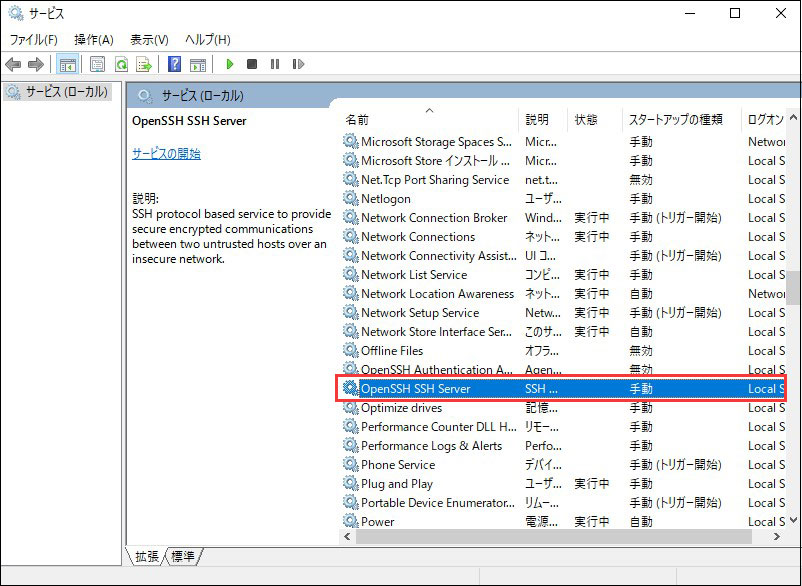
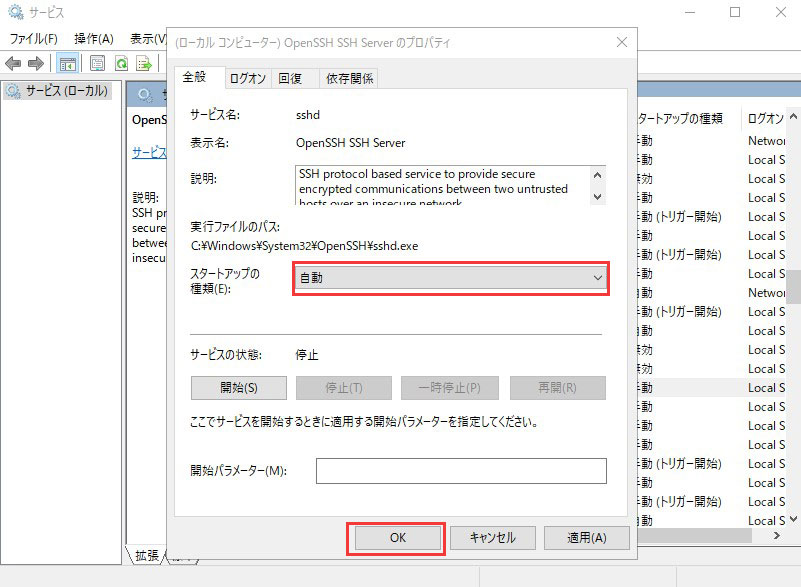
Windows Firewall 稼働中の場合は、受信の規則で新しく受信の規則を作成し、 22/TCP ポートを許可する
[サーバーマネージャー] → [ツール] → [セキュリティーが強化されたWindows Defenderファイアウォール]クリック
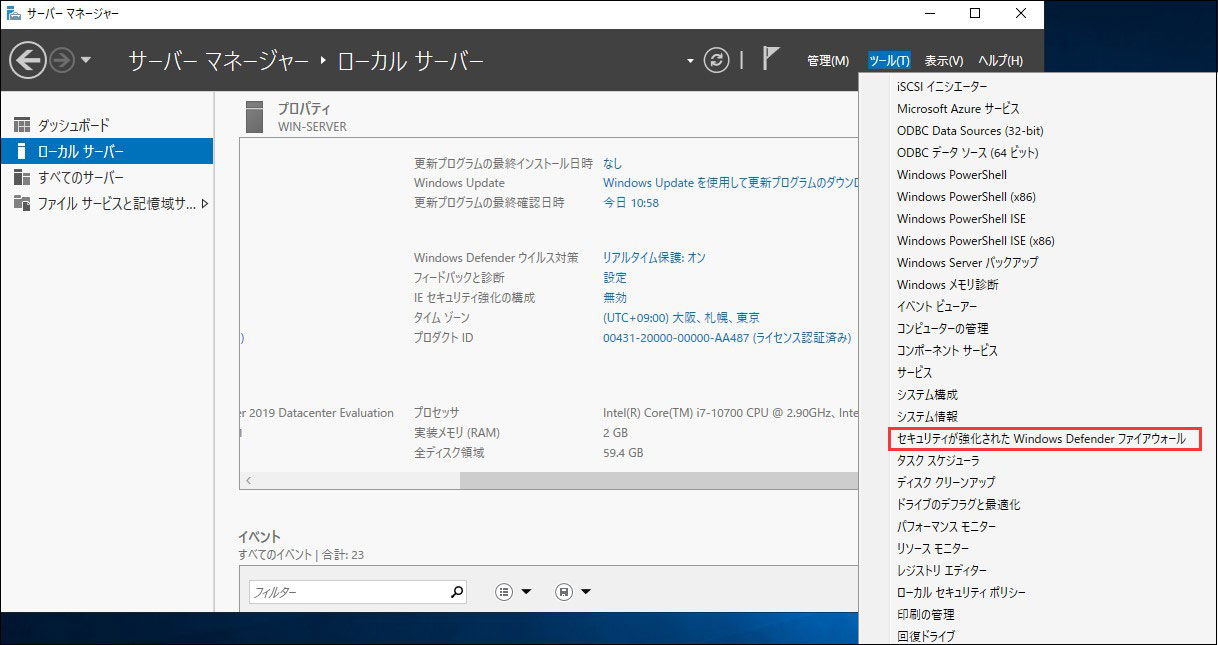
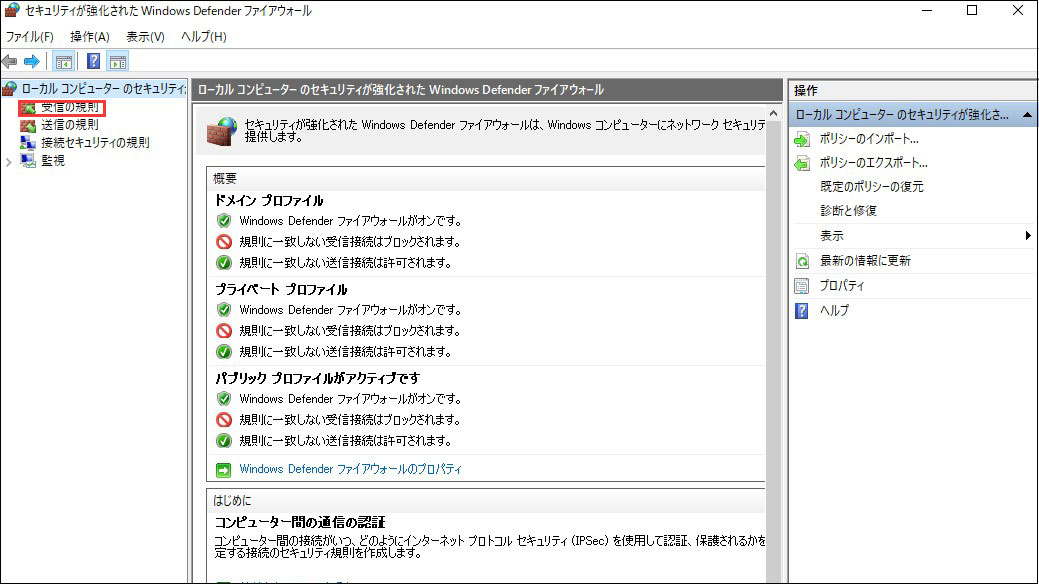
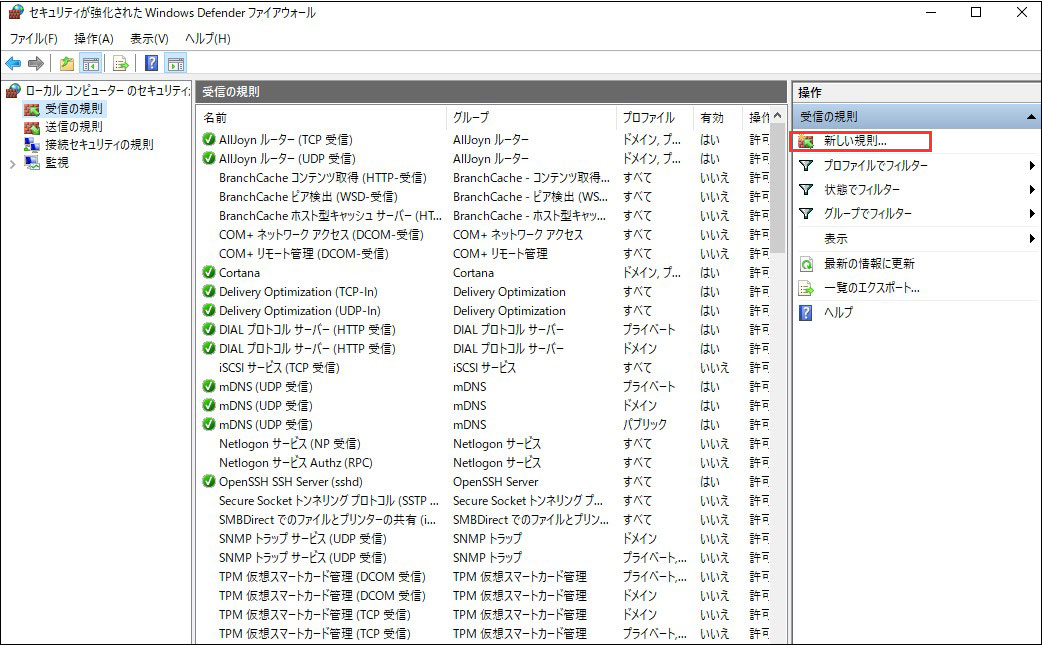
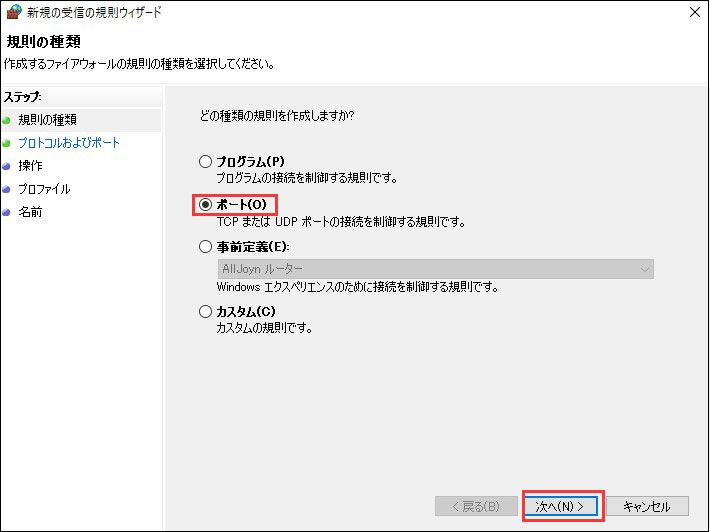
SSHクライアントから接続(Windows 10 側)
Windows10 ProにはOpen SSH クライアントが既にインストールされていますので、下記コマンドで
接続できます。
PowerShell または コマンドプロンプトを起動する
|
1 2 |
PS C:\Users\mhori> ssh Administrator@192.168.11.84 Administrator@192.168.11.84's password: |
下記のとおり接続されます
|
1 2 3 4 |
Microsoft Windows [Version 10.0.17763.1158] (c) 2018 Microsoft Corporation. All rights reserved. administrator@WIN-SERVER C:\Users\Administrator> |

